在数字设计领域,矢量图形因其无限缩放不失真的特性成为设计师的首选。无论是创建企业标识、图标还是复杂插画,矢量图都能保持边缘清晰锐利。当前主流设计工具如Adobe Illustrator、CorelDRAW等均提供强大的矢量创作功能,用户可根据操作习惯灵活选择。本文将重点解析如何通过AI软件的钢笔工具高效绘制专业矢量图形。
矢量图制作核心流程
启动Adobe Illustrator后,在左侧工具栏定位钢笔工具图标。顶部控制面板提供关键参数配置:描边粗细建议设置在1-3pt之间,端点和边角类型选择直接影响线条流畅度。描边色与填充色的预配置能大幅提升后续工作效率。精确的参数预设是矢量绘图的基础,不同项目类型需要针对性调整。
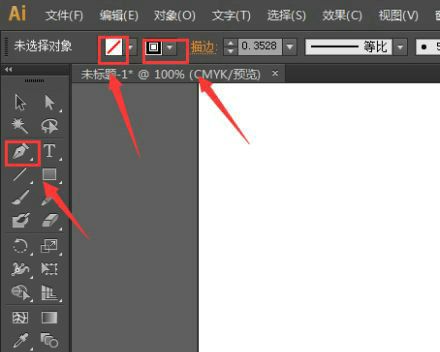
在画布区域单击创建锚点,通过拖拽手柄调整贝塞尔曲线弧度。建议从简单几何图形入手,如五角星或多边形。绘制过程中按住Alt键可单独调节单侧手柄,Shift键则能锁定45度角移动。矢量图形的核心在于锚点精准控制,每个节点的位置决定了最终形态的精致程度。
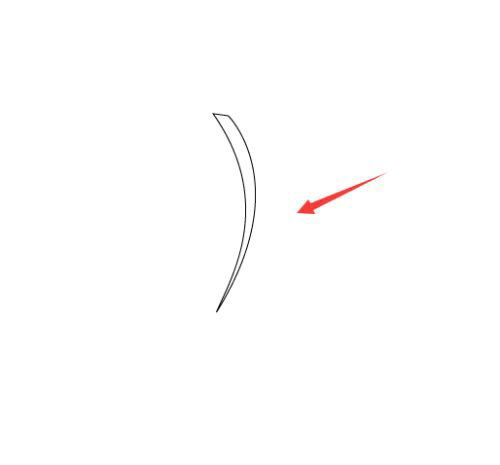
选中图形对象,在色板面板激活渐变填充功能。线性渐变适合营造光影效果,径向渐变则多用于球体创作。通过拖动渐变滑块可精确控制色彩过渡位置,双击色标可调用全色谱。建议保存常用渐变色组以便复用,专业配色能使矢量作品更具视觉冲击力。
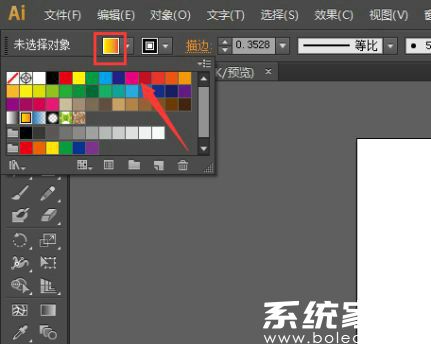
在顶部菜单栏选择"对象>实时上色>建立"功能,将路径转换为可编辑色块。此步骤实现了矢量图形的色彩分区管理,与传统栅格填色不同,实时上色保留所有路径的数学属性,确保后续任意缩放时色彩区域仍精准匹配轮廓线。
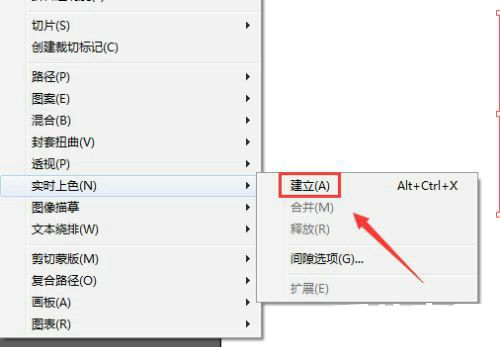
在工具栏选择实时上色工具(快捷键K),鼠标指针变为颜料桶图标。此时点击封闭区域即可快速填充预设颜色,配合Alt键点击可吸取画布现有色彩。该工具支持动态调整,修改原始路径后填充区域自动更新,极大提升了设计迭代效率。
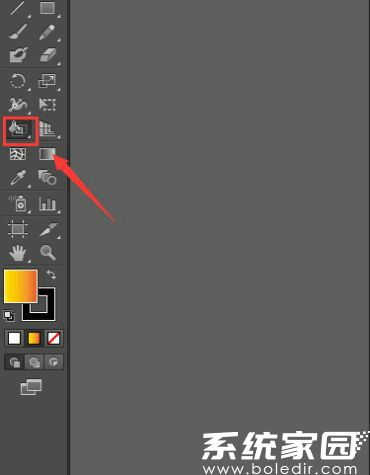
完成基础填色后可见图形呈现立体效果,此时通过图层面板可查看色彩分区结构。矢量图形的优势在此凸显:每个色块均为独立可编辑对象,双击即可进入隔离模式修改特定区域,无需担心影响整体结构。
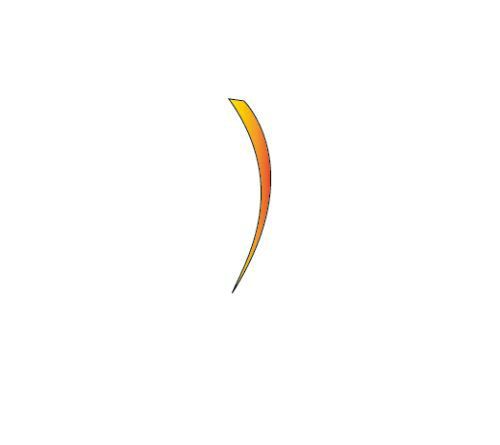
右键单击图形选择"变换>分别变换"功能,此操作可创造复杂图案。在弹出窗口中设置移动距离为原尺寸10%,旋转角度15度,副本数量建议5-8个。勾选"随机"选项能生成自然分布效果,缩放选项则创造透视感,这些参数组合可衍生无限设计变体。
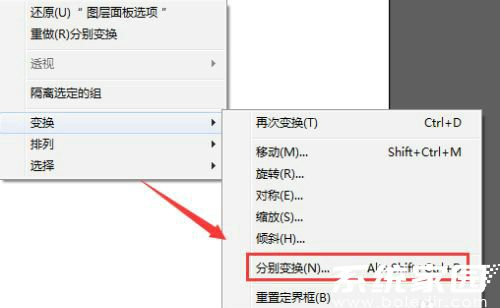
参数设置完成后点击复制按钮,连续使用Ctrl+Shift+Alt+D组合键可快速生成复制序列。此方法特别适合创建对称图案或科技感背景,通过调整变换参数中的水平/垂直比例,还能制作镜像效果。每步操作均被记录在历史面板,可随时回溯修改。
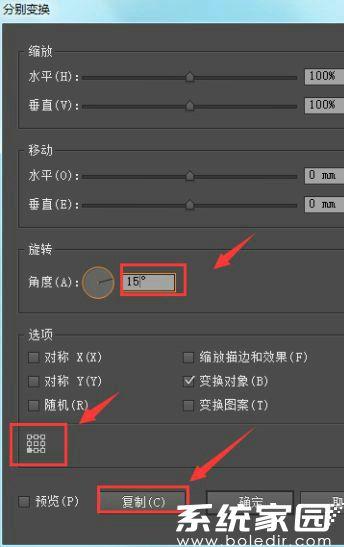
最终完成的矢量图形应导出为AI或EPS格式保留编辑性,导出SVG格式适用于网页端。与位图不同,矢量文件存储的是数学方程而非像素点,因此1MB的矢量文件可输出广告牌级清晰度。日常设计中建议建立组件库,将常用矢量元素转为符号,显著提升复用效率。
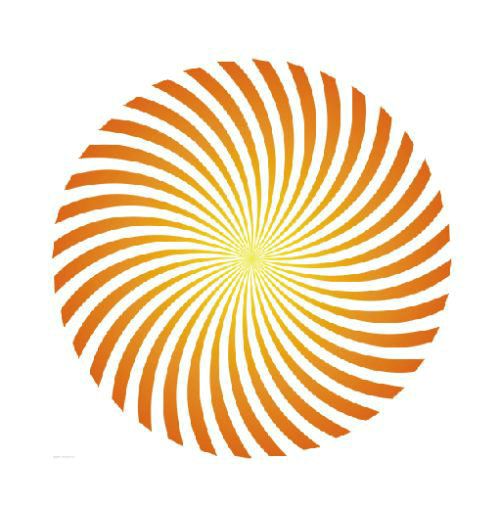
掌握钢笔工具的核心技巧后,可尝试进阶功能如形状生成器与曲率工具。矢量设计的精髓在于节点精简,优秀的作品往往用最少的锚点表达最丰富的形态。建议初期临摹经典矢量图标,逐步培养点线面构成思维。持续练习将帮助您创造出商业级设计作品。

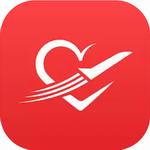


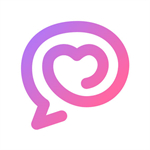








 腾讯地图2025免费导航下载
腾讯地图2025免费导航下载 字体美化大师新版免费下载
字体美化大师新版免费下载 AI公文写作助手苹果版高效创作方案
AI公文写作助手苹果版高效创作方案 便签日记高效记录生活必备工具
便签日记高效记录生活必备工具 智轨通App地铁出行智能乘车助手
智轨通App地铁出行智能乘车助手 废文网小说资源库与阅读社区
废文网小说资源库与阅读社区 电动车换电服务平台使用
电动车换电服务平台使用 追剧影视大全2024年新版上线
追剧影视大全2024年新版上线